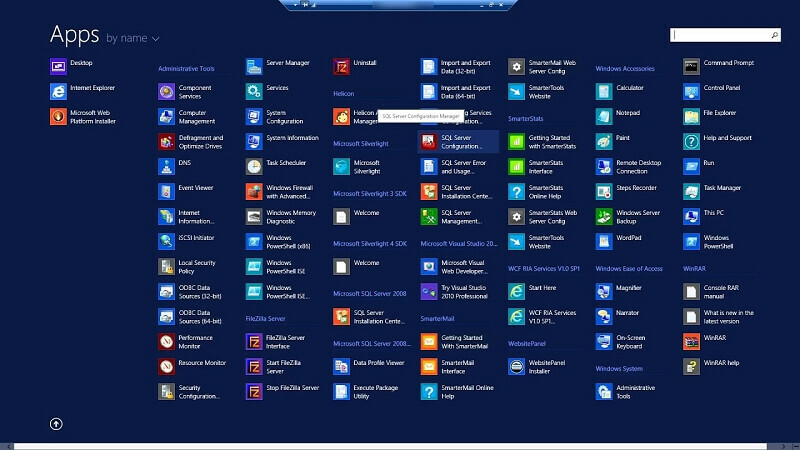გაეცანით Windows-ზე ამ ფუნქციის გამორთვის უმარტივეს მეთოდებს
- Windows-ზე პაროლის სირთულის მოთხოვნების გასათიშად, შეგიძლიათ გამოიყენოთ ჯგუფის პოლიტიკის რედაქტორი ან ბრძანების ხაზი.
- ამ ფუნქციის გამორთვა შეგიძლიათ მხოლოდ Windows Professional და Windows Server-ში.

Xდააინსტალირეთ ჩამოტვირთვის ფაილზე დაწკაპუნებით
- ჩამოტვირთეთ Restoro PC Repair Tool რომელიც მოყვება დაპატენტებულ ტექნოლოგიებს (ხელმისაწვდომია პატენტი აქ).
- დააწკაპუნეთ სკანირების დაწყება იპოვონ Windows-ის პრობლემები, რამაც შეიძლება გამოიწვიოს კომპიუტერის პრობლემები.
- დააწკაპუნეთ შეკეთება ყველა პრობლემების გადასაჭრელად, რომლებიც გავლენას ახდენს თქვენი კომპიუტერის უსაფრთხოებასა და შესრულებაზე.
- Restoro ჩამოტვირთულია 0 მკითხველი ამ თვეში.
Windows ახორციელებს პაროლის სირთულის ძლიერ მოთხოვნებს მომხმარებლის ანგარიშების უსაფრთხოების გასაძლიერებლად. თუმცა, თუ გსურთ უფრო მარტივი პაროლები, უნდა გამორთოთ Windows პაროლი სირთულის მოთხოვნები.
ამ სახელმძღვანელოში ჩვენ განვიხილავთ რამდენიმე ყველაზე ეფექტურ მეთოდს მისი ამოღების მიზნით Windows Pro და Windows სერვერებზე.
როგორ შემიძლია გამორთო Windows პაროლის სირთულის მოთხოვნები?
1. გამოიყენეთ ჯგუფის პოლიტიკის რედაქტორი
- დაჭერა ფანჯრები + რ გასახსნელად გაიქეცი ყუთი.

- ტიპი gpedit.msc და დააწკაპუნეთ კარგი გასახსნელად ჯგუფის პოლიტიკის რედაქტორი.
- გადადით ამ გზაზე:
კომპიუტერის კონფიგურაცია\Windows პარამეტრები\უსაფრთხოების პარამეტრები\ანგარიშის პოლიტიკა\პაროლის პოლიტიკა
- იპოვნეთ და ორჯერ დააწკაპუნეთ პაროლი უნდა აკმაყოფილებდეს სირთულის მოთხოვნებს გახსნის ვარიანტი Თვისებები.

- დააწკაპუნეთ რადიოს ღილაკზე გვერდით გამორთულია, დააწკაპუნეთ მიმართეთ, მაშინ კარგი ცვლილებების დასადასტურებლად.
- გადატვირთეთ კომპიუტერი, რათა ცვლილებები ძალაში შევიდეს.
2. გამოიყენეთ Command Prompt
- დააჭირეთ ფანჯრები გასაღები, ტიპი სმდდა დააწკაპუნეთ Ადმინისტრატორის სახელით გაშვება.

- დააკოპირეთ და ჩასვით შემდეგი ბრძანება სისტემისთვის ადგილობრივი პოლიტიკის ან დომენის პოლიტიკის გადასატანად და დააჭირეთ შედი:
secedit.exe /ექსპორტი /cfg C:\secconfig.cfg
- ტიპი notepad.exe და დააჭირეთ შედი.

- ჩართულია Notepad, დააწკაპუნეთ ფაილი, მაშინ გახსენით გასახსნელად C:\secconfig.cfg
- ახლა იპოვნეთ პაროლის სირთულე და შეცვალეთ მისი მნიშვნელობა 1 რომ 0.
- დაჭერა Ctrl + ს ცვლილებების შესანახად.
- გახსენით Command Prompt ადმინისტრატორის უფლებებით.
- დააკოპირეთ და ჩასვით შემდეგი ბრძანება და დააჭირეთ შედი:
secedit.exe /configure /db %windir%\securitynew.sdb /cfg C:\secconfig.cfg /areas SECURITYPOLICY
- გადატვირთეთ კომპიუტერი ცვლილებების დასადასტურებლად.
- როგორ მარტივად გამოაგზავნოთ გამოხმაურება Windows LAPS-ზე
- შესწორება: ნოუთბუქის სახელის არასწორი შეცდომა OneNote-ზე
- როგორ მივიღოთ არასოდეს დააკავშიროთ დავალების ზოლის ფუნქცია Windows 11-ზე
- Excel ჰიპერბმულები არ მუშაობს? გაასწორეთ ისინი 5 ნაბიჯში
3. გამოიყენეთ ადგილობრივი უსაფრთხოების პოლიტიკის რედაქტორი
- დაჭერა ფანჯრები + რ გასახსნელად გაიქეცი ყუთი.

- ტიპი secpol.msc და დააწკაპუნეთ კარგი გასახსნელად ადგილობრივი უსაფრთხოების პოლიტიკის რედაქტორი.
- დააწკაპუნეთ მოქმედება, შემდეგ აირჩიეთ ექსპორტის პოლიტიკა.

- მას შემდეგ რაც შეინახეთ ფაილი, გახსენით იგი Notepad.
- Წადი სისტემის წვდომადა იპოვნეთ პაროლის სირთულე. შეცვალეთ მისი მნიშვნელობა 1 რომ 0.
- თქვენ ასევე შეგიძლიათ შეცვალოთ მნიშვნელობები პაროლის მინიმალური ასაკი, პაროლის მაქსიმალური ასაკი, & MiniumPassword სიგრძე. დაჭერა Ctrl + ს ცვლილებების შესანახად.
- დააჭირეთ ფანჯრები გასაღები, ტიპი სმდდა დააწკაპუნეთ Ადმინისტრატორის სახელით გაშვება.

- ჩაწერეთ შემდეგი ბრძანება და დააჭირეთ შედი:
secedit.exe /configure /db %windir%\securitynew.sdb /cfg C:\secconfig.cfg /areas SECURITYPOLICY
- გადატვირთეთ კომპიუტერი ცვლილებების დასადასტურებლად.
ახლა შეგიძლიათ გადახვიდეთ ლოკალური უსაფრთხოების პოლიტიკის რედაქტორში, რათა დაადასტუროთ პარამეტრი გამორთულია თუ არა. თუ ადგილობრივი უსაფრთხოების პოლიტიკის რედაქტორი აკლია ან ნაცრისფერია, გირჩევთ გაეცნოთ გადაწყვეტილებებს ამ ინფორმაციულ სახელმძღვანელოში.
ასე რომ, ეს არის მეთოდები, რომლებსაც შეგიძლიათ მიჰყვეთ Windows-ში პაროლის სირთულის მოთხოვნების მოსაშორებლად. თუ თქვენ გაქვთ რაიმე შეკითხვები ან წინადადებები, მოგერიდებათ შეგვატყობინოთ ქვემოთ მოცემულ კომენტარებში.
ჯერ კიდევ გაქვთ პრობლემები? გაასწორეთ ისინი ამ ხელსაწყოთი:
სპონსორირებული
თუ ზემოხსენებულმა რჩევებმა არ გადაჭრა თქვენი პრობლემა, თქვენს კომპიუტერს შეიძლება ჰქონდეს უფრო ღრმა Windows პრობლემები. Ჩვენ გირჩევთ ამ კომპიუტერის სარემონტო ხელსაწყოს ჩამოტვირთვა (შეფასებულია მშვენივრად TrustPilot.com-ზე), რათა მათ მარტივად მივმართოთ. ინსტალაციის შემდეგ უბრალოდ დააწკაპუნეთ სკანირების დაწყება ღილაკს და შემდეგ დააჭირე შეკეთება ყველა.